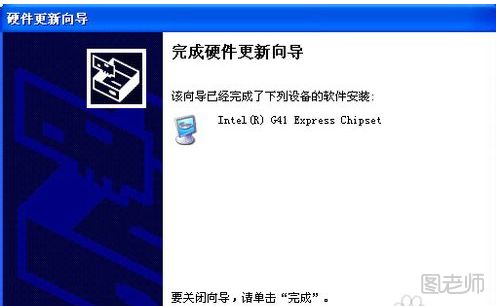点击管理
首先鼠标右击(我的电脑),点击(管理)。

打开设备管理器
在计算机管理框里,点击左边框里的(设备管理器),然后在右边框里的最下方选择显示卡,鼠标右击显示卡栏,再点击(更新驱动程序)。
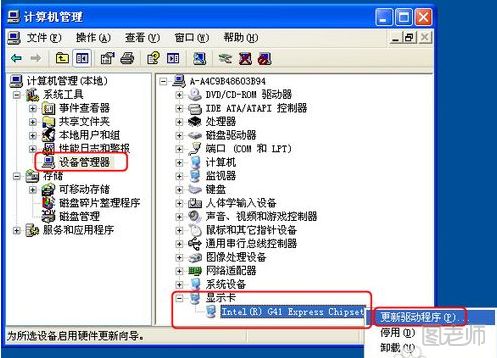
进入硬件更新向导
在硬件更新向导里, 如图选择安装,在搜索最佳驱动程序项中,点击浏览找到已经下载好的最近版本驱动程序。再点击(下一步)。

选择指定位置安装
然后点击“从列表或指定位置安装”后,进入下一步。

选择位置
最后选择您的搜索和安装选项,点击下一步。
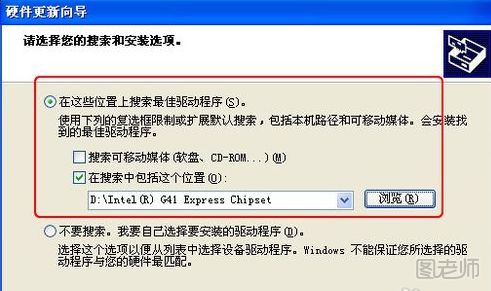
安装完成
驱动程序就会自动安装,直到显示完成硬件更新向导框。点击(完成)。到此更新完必。
(本文来源于图老师网站,更多请访问http://m.tulaoshi.com/xianka/)